最低注文金額を設定することは、顧客がストアを閲覧するだけでなく、購入を真剣に考えていることを確認するための優れた方法です. このブログ投稿では、WooCommerce で最低注文額を設定する方法を紹介します。 また、最低注文額の価格と数量を設定する方法も示します。 始めましょう!
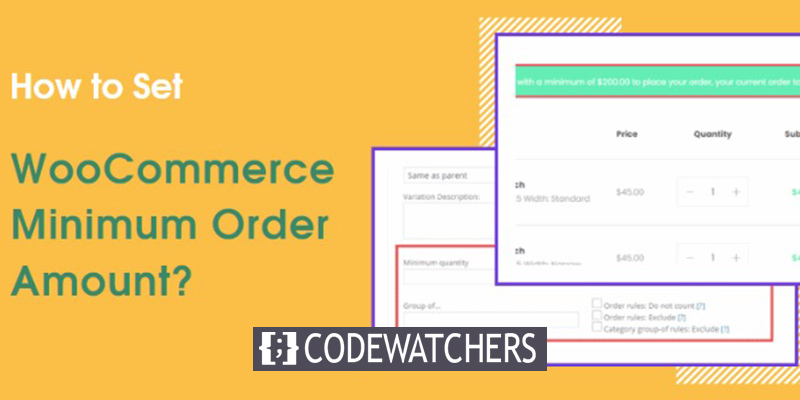
Quantity Manager プラグインをインストールする
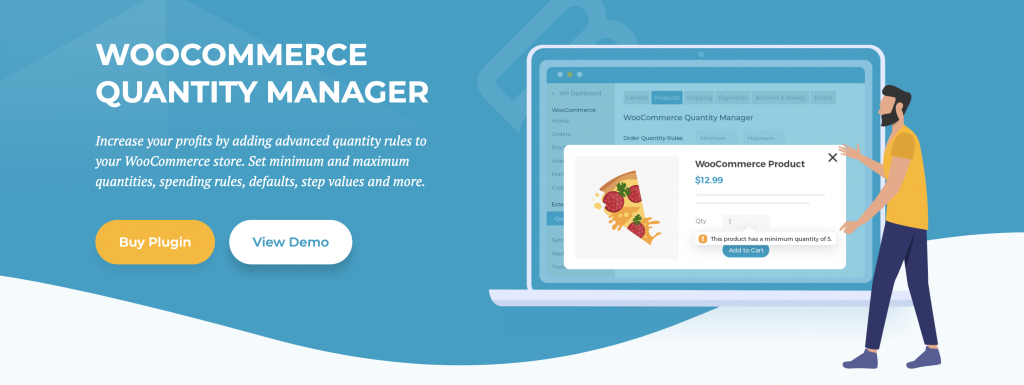
Barn2 の Quantity Manager プラグインを使用すると、これらのオプションを Web サイトに簡単に追加できます。
このプラグインの助けを借りて、注文数と金額の最小値と最大値の設定を簡単に指定できます。 さらに、ストア全体に対してこれらの制限を世界中に設定し、特定のカテゴリと製品に対してそれらを変更することができます.
Quantity Manager を購入すると、プラグインを含む zip ファイルも受け取ります (これは、すべてのプラグインのダウンロードのしくみです)。 プラグイン > 新規追加ページに移動し、上部の [プラグインのアップロード] ボタンをクリックして、プラグインをアップロードできます。
素晴らしいウェブサイトを作成します
最高の無料ページビルダーElementor を使用
今すぐ始める[ファイルの選択] ボタンを使用してダウンロードした zip ファイルを選択したら、[今すぐインストール] をクリックしてインストール プロセスを開始します。
次の画面に、プラグインの有効化へのリンクがあります。 [Activate] リンクをクリックすると、セットアップ ウィザード ページが表示されます。
最初の画面で、Barn2 アカウント — から入手できるライセンス キー — を貼り付けて、[続行] ボタンを押す必要があります。
次のページで、ストアの数量オプションの設定を開始できます。
主な機能:
- 最小および最大注文数量の管理
- 商品やカテゴリーに制限を設ける
- 簡単にインストールできるzipファイルが含まれています
- 1 年間の無料アップデートとサポートへのアクセス
- ストア全体または商品ごとの設定をカスタマイズする
- 初めてのユーザー向けのセットアップ ウィザードを提供
WooCommerce? で最小注文数量を設定する方法
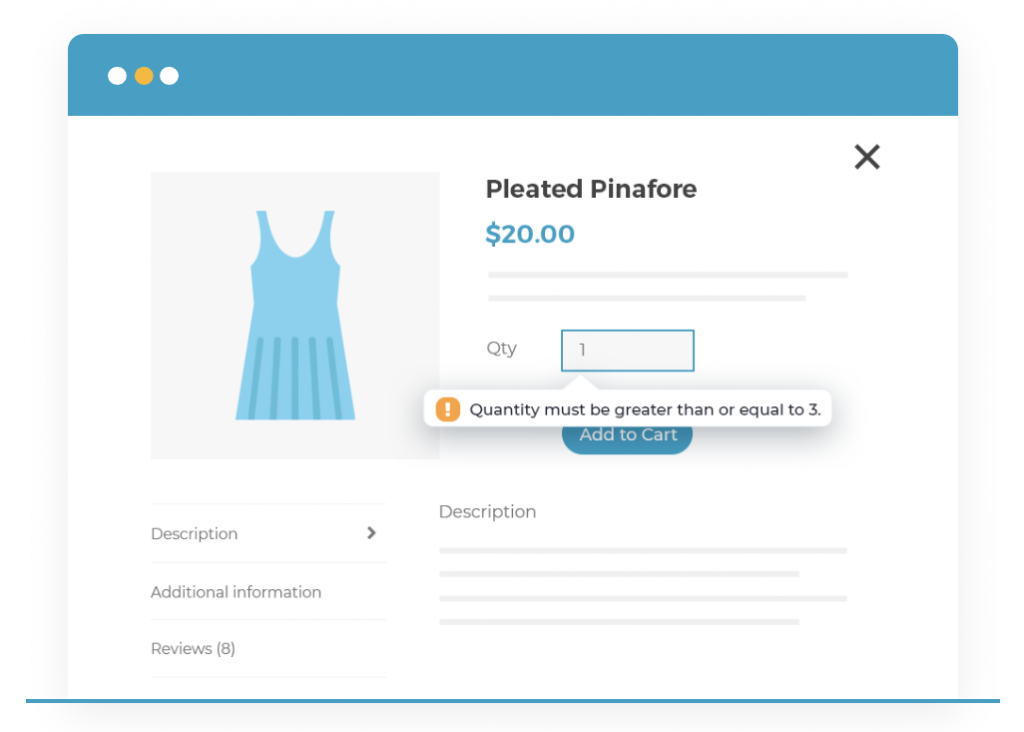
WooCommerce をインストールして有効化したら、次に行う必要があるのは、最小注文数量を設定することです。 これにより、顧客はチェックアウトする前にカートに最小限のアイテムを追加することができます。
これを行うには、セットアップ ウィザードの次のページの最初の入力フィールドに希望の金額を入力します。 たとえば、顧客がチェックアウトする前に少なくとも 5 つのアイテムをカートに追加する必要がある場合は、その入力に 5 を入力します。
最大入力を使用して、顧客が一度に購入できるアイテムの数を制限することもできます。 これは、顧客が一度に 1 つのアイテムのみをカートに追加する場合に便利です。 最小注文数量を設定すると、ストアのコンバージョン率と平均注文額を改善するのに役立ちます。
WooCommerce? で最低注文額を設定する方法
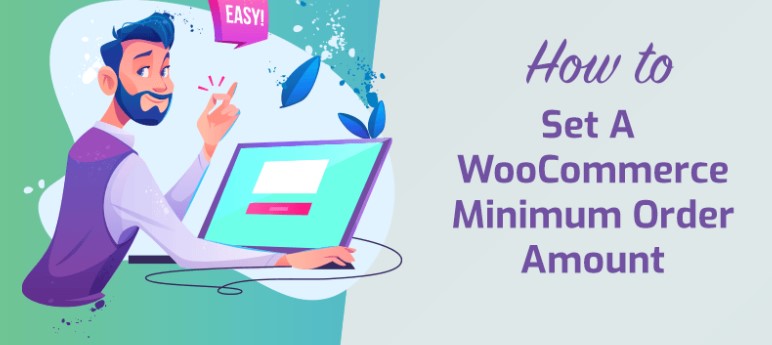
Excellence Order Quantities プラグインを使用すると、WooCommerce で最小注文額をすばやく簡単に設定できます。 プラグインをインストールして有効化し、WooCommerce ダッシュボードの [注文] ページに移動します。 数量ルールの下に、注文値ルールが表示されます。
必要な最小値を最小値フィールドに入力してください。顧客は、カートの値がその値以上でない限り、チェックアウトできません。 必要に応じて上限を設定することもできます。 ご覧のとおり、数秒で完了する簡単なプロセスです。
商品ごとの最小数量または最小価格を変更する方法?
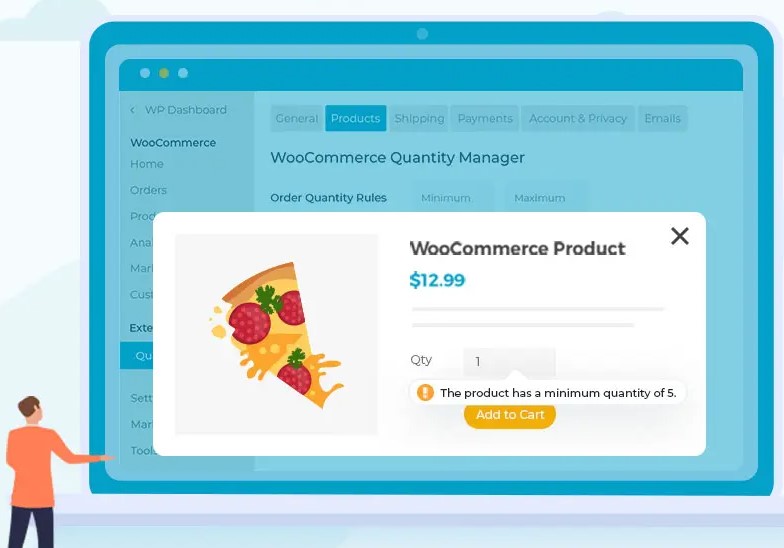
ストア内のすべての商品は、セットアップ ウィザードで定義した最小値と最大値の影響を受けます。 製品を変更する場合、製品データ セクションでは、各製品に固有のルールを定義できます。
[在庫] タブに追加された新しい数量ルールがここに表示されます。 これらのガイドラインを使用して、この特定の製品の最小数量を選択できます。 顧客が商品をカートに追加するには、最小数量ルール (「5」など) に少なくともその数を追加する必要があります。
最小数量を設定すると、製品ページに入力された数量がデフォルトでその値になり、下矢印を押しても数量が減らないため、お客様は数量を減らして購入することはできません。
上記の設定のスナップショットに示されているフィールドを使用して、デフォルト値と増分のサイズを調整することもできます。 たとえば、ステップ 5 で数量を増やし、デフォルト値を 10 に変更することができます。
これらのオプションは製品にとって有益ですが、調整する製品が多い場合は面倒になる可能性があります. 幸いなことに、カテゴリには数量制限もあります。
カテゴリをアイテムの最小数と最大数に制限する方法?

Quantity Manager プラグインを使用する場合、特定の商品および特定の製品カテゴリに対して、世界中で同じ数量および注文額の制限を利用できます。
製品 > カテゴリ タブにアクセスし、更新するカテゴリをクリックして、カテゴリのこれらの設定を見つけます。 数量の目安は、次のページの下部に記載されています。
特定の製品に対して定義されたルールは、カテゴリ ルールよりも優先され、カテゴリ ルールは一般的なストア ルールよりも優先されます。 実際の使用では、それらを逆の順序で確立する必要があります。グローバル設定を構成し、カテゴリのより詳細なルールを作成してから、必要に応じて個々の商品をオーバーライドします。
ただし、グローバル値がすべての商品に適用される場合は、引き続き使用できます。
使用するグローバル値を変更する方法?
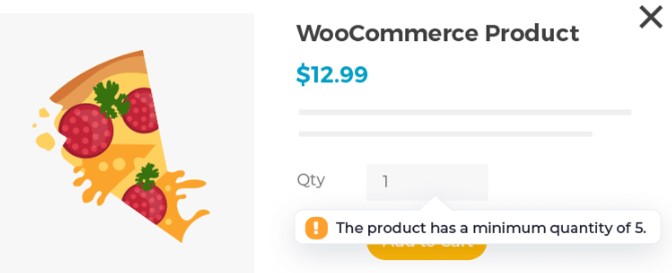
WooCommerce 設定ページの [商品] タブに新しいサブメニューを追加する Quantity Manager を使用して、数量制限を変更できるようになりました。
ご覧のとおり、このページには、最小/最大数量および最小/最大注文値のオプションを含む、セットアップ ウィザードのすべてのパラメーターがあります。 サポートが必要な場合は、ドキュメントおよびサポート ポータルへの追加の接続があります。
結論
そこにあります! WooCommerce で商品ごとの最小数量または価格を変更する方法を理解できました。 上記の手順に従うことで、顧客が正しい量の製品をカートに追加できるようになり、全体的な在庫管理を合理化することができます。




